
Pressemitteilung -
[100% Erfolg] iPhone zurücksetzen ohne Apple-ID/ Code
"Hallo an alle, ich habe mein Code 6 mal falsch eingegeben und habe mein Handy gesperrt. Hat jemand eine Lösung für mich? "
In vielen Fällen müssen Sie Ihr iPhone ohne Code zurücksetzen, etwa wenn Sie Ihr Apple-ID-Passwort oder den Sperrcode vergessen haben, oder wenn Sie ein gebrauchtes iPhone gekauft haben, aber nicht wissen, welche Apple-ID und welches Passwort verwendet wurden. Dieser Artikel zeigt Ihnen, wie Sie Ihr iPhone 6/7/12/5/8/11/13/4 im Detail auf die Werkseinstellungen zurücksetzen können, ohne dabei den Code, die Apple-ID, iTunes, einen PC oder die 'Wo ist?'-Funktion zu verwenden.
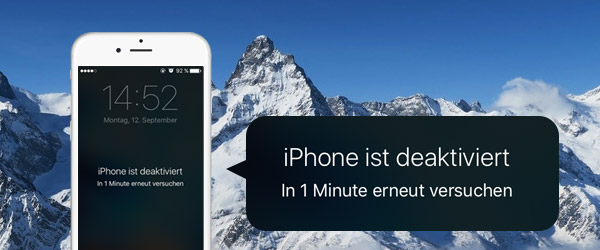
Hintergrundinformationen
Bevor Sie anfangen zu lesen, sind Sie neugierig auf die Fragen "Was ist Apple ID" und "Was bedeutet es, Ihr iPhone zurückzusetzen"? Es ist wichtig, diese beiden Fragen zu verstehen, damit Sie Ihr Telefon besser zurücksetzen können.
Was ist Apple-ID?
Deine Apple-ID ist der Account, mit dem du auf alle Apple-Dienste zugreifst und mit dem alle deine Geräte nahtlos miteinander verbunden sind. Nachdem du dich angemeldet hast, kannst du den App Store, iCloud, iMessage, Apple Music, Apple TV+ und mehr verwenden.
Sicherheit ist sehr wichtig, um das Konto privat zu halten. Beim Einrichten der Apple ID erstellen Sie ein Passwort. Außerdem können Sie die Zwei-Faktor-Authentifizierung einrichten, um Ihre Apple ID zu schützen. Für Personen, die diese Authentifizierung nicht haben, sind auch Sicherheitsfragen verfügbar, um Ihr Konto besser zu schützen.
"iPhone zurücksetzen" - was bedeutet das?
Das Zurücksetzen Ihres iPhones bedeutet, dass alle Ihre Einstellungen und Daten gelöscht werden und das Gerät auf seinen ursprünglichen Zustand zurückgesetzt wird.
Teil 1: Wie kann ich iPhone Zurücksetzen ohne Apple ID / Passwort mit iTunes wiederherstellen wenn mein iPhone suchen aus ist
Wenn Sie Ihr iPhone ausgeschaltet haben, können Sie iTunes benutzen, um Ihr iPhone auf die Werkseinstellungen ohne Apple ID / Passwort zurückzusetzen, indem Sie den DFU-Modus eingeben.
1. Öffnen Sie iTunes und schließen Sie das iPhone mit einem USB-Kabel an den Computer an. Danach schalten Sie das Gerät aus. Dann drücken Sie die Home-Taste für 3 Sekunden.
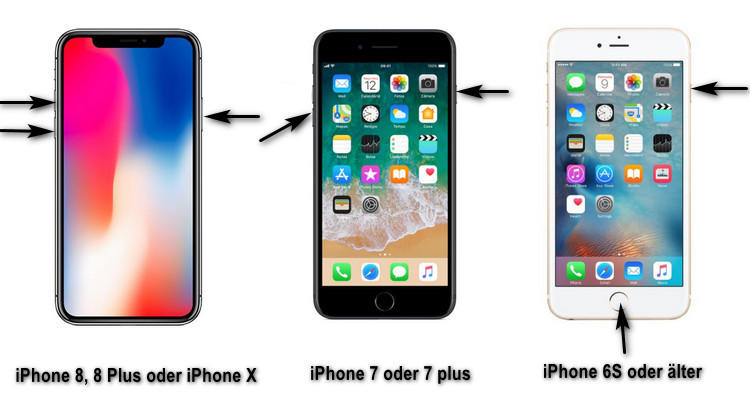
2. Drücken Sie dann die Power und Home Taste für 10 Sekunden. Wenn Sie sehen, dass das Apple-Logo verschwindet, können Sie den Power-Taste loslassen.
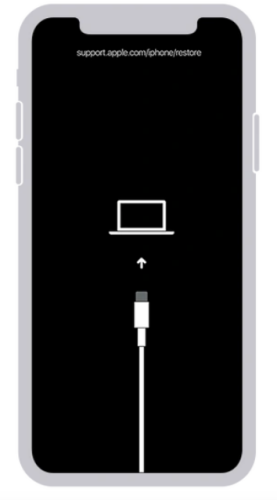
3. Lassen Sie die Home-Taste los, bis iTunes erkennt, dass Ihr iPhone im Wiederherstellungsmodus ist. Klicken Sie auf die Wiederherstellen-Taste auf iTunes und folgen Sie die folgende Einführungen , Ihr iPhone auf die Werkseinstellung zurückzusetzen.
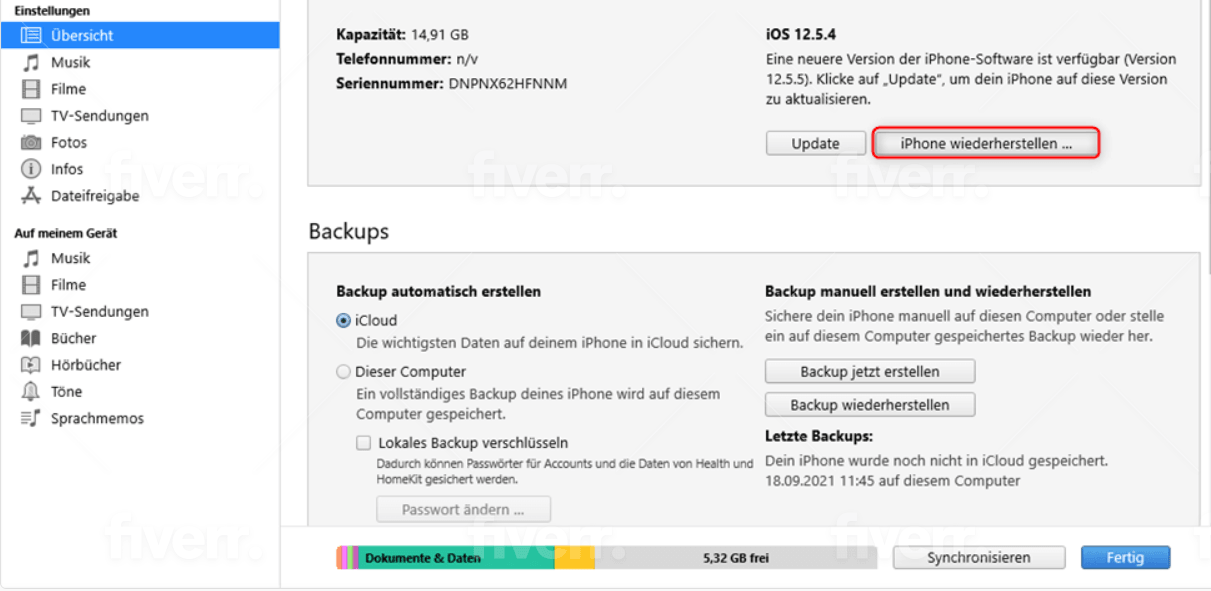
Wenn Sie noch nicht wissen, wie man in den DFU-Modus wechselt, oder iTunes nicht verwenden möchten, können Sie sich auf die im Video verwendete Methode ReiBoot beziehen.
Teil 2: iPhone ohne Apple ID auf Werkseinstellung zurücksetzen
Wenn Sie Ihr altes Gerät verkaufen oder einem Bekannten schenken möchten, bevor Sie das iPhone inklusive aller Bilder und Nachrichten weitergeben, empfiehlt sich ein „Werkseinstellungen Zurücksetzen“. Als „Werkseinstellungen Zurücksetzen“ wird normalerweise das Zurücksetzen auf Werkseinstellungen bezeichnet. Damit haben Sie die Möglichkeit, sämtliche Daten auf Ihrem iPhone zu löschen und das Gerät in den Ursprungszustand zurückzusetzen.
Schritt 1. Tippen Sie erneut auf „Einstellungen“ und im Anschluss auf „Allgemein“.
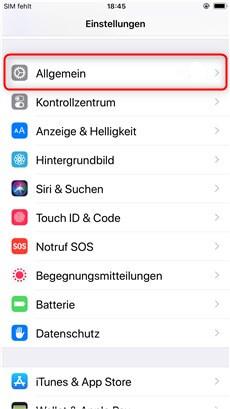
Schritt 2. Wischen Sie nun bis zum unteren Menü-Ende und tippen Sie auf „Alle Inhalte und Einstellungen löschen“.
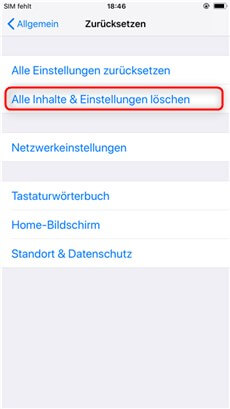
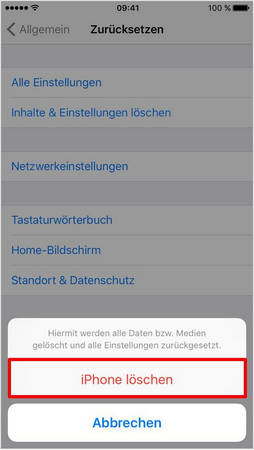
Hinweise:
Wenn „Mein iPhone suchen“ aktiviert ist, müssen Sie noch Apple ID und Passwort eingeben.
„Mein iPhone suchen“ ohne Aplle ID deaktivieren möchten? So klappt es doch!
Teil 3: iPhone zurücksetzen ohne Apple ID / Code
Der beste und einfachste Weg, iPhone ohne Apple ID oder Passwort zurückzusetzen, ist die Verwendung von Tenorshare 4ukey. Dieses Tool funktioniert sehr gut, um jeden Passcode: 4-stelliger / 6-stelliger Passcode oder Touch-ID, Face-ID vollständig zu entfernen. Es hilft, ein deaktiviertes iPhone ohne iTunes und iCloud zurückzusetzen, und kann auch die Kennwörter des iPhone-Bildschirms sofort umgehen. Im Folgenden werden die detaillierten Schritte beschrieben.
Schritt 1. Laden Sie 4uKey herunter und installieren Sie es auf Ihrem PC oder Mac. Starten Sie das Programm, um zu beginnen.
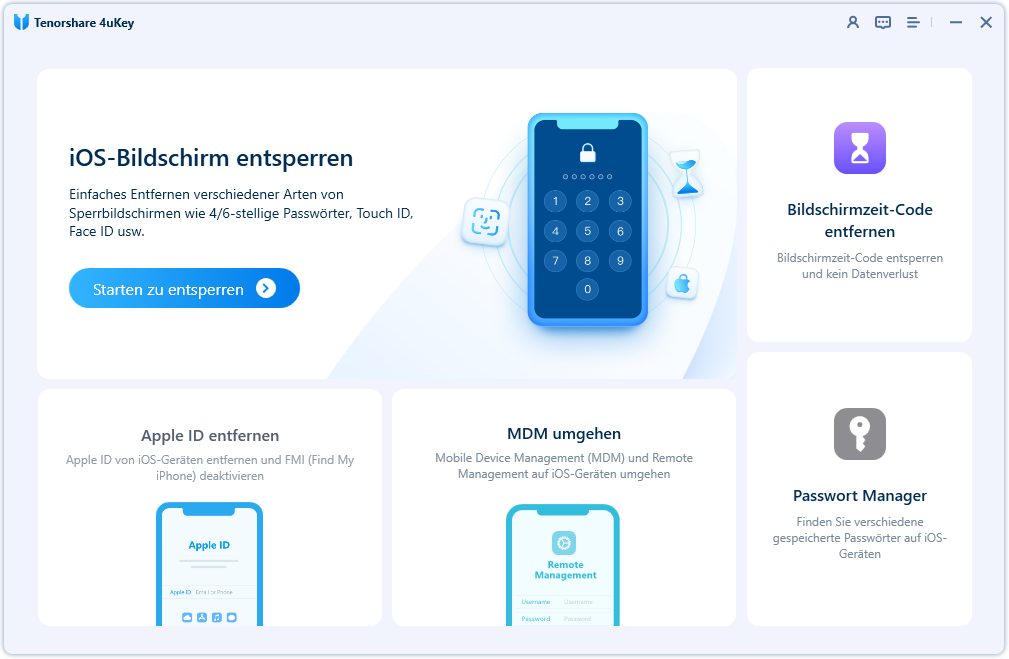
Schritt 2. iPhone mit dem Computer verbinden
Verbinden Sie das iPhone mit dem Computer und die Software erkennt es automatisch. Klicken Sie im Hauptfenster auf „Starten“.
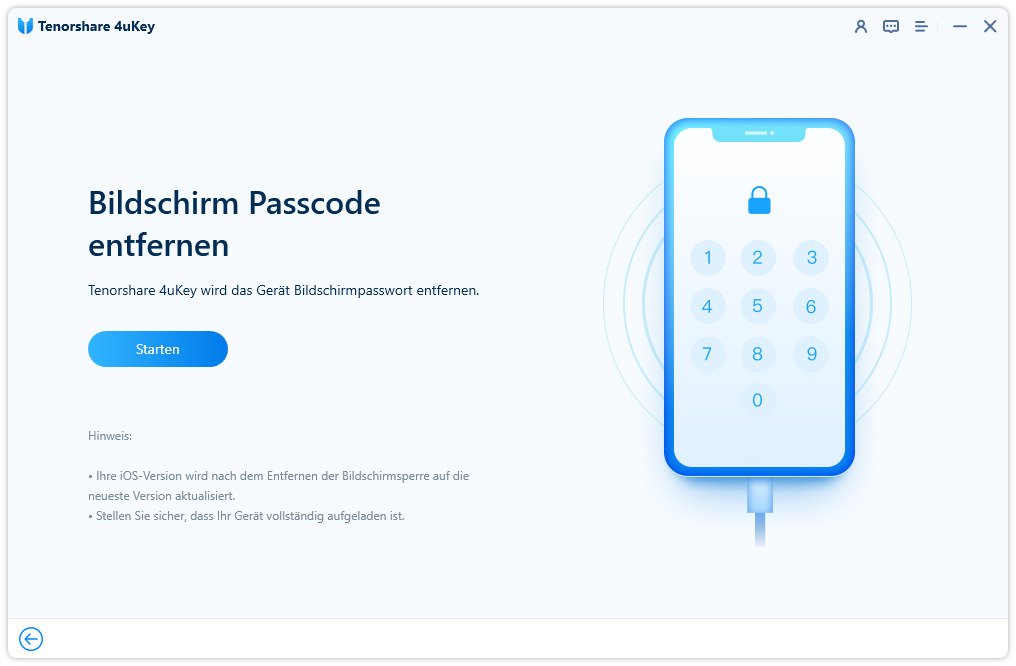
Wenn Ihr Gerät nicht erkannt werden kann, führen Sie die folgenden Schritte aus, um Ihr Gerät in den „Wiederherstellungsmodus“ oder „DFU-Modus" zu versetzen, damit es erkannt wird.
Anleitung zum Aufrufen des „Wiederherstellungsmodus“:
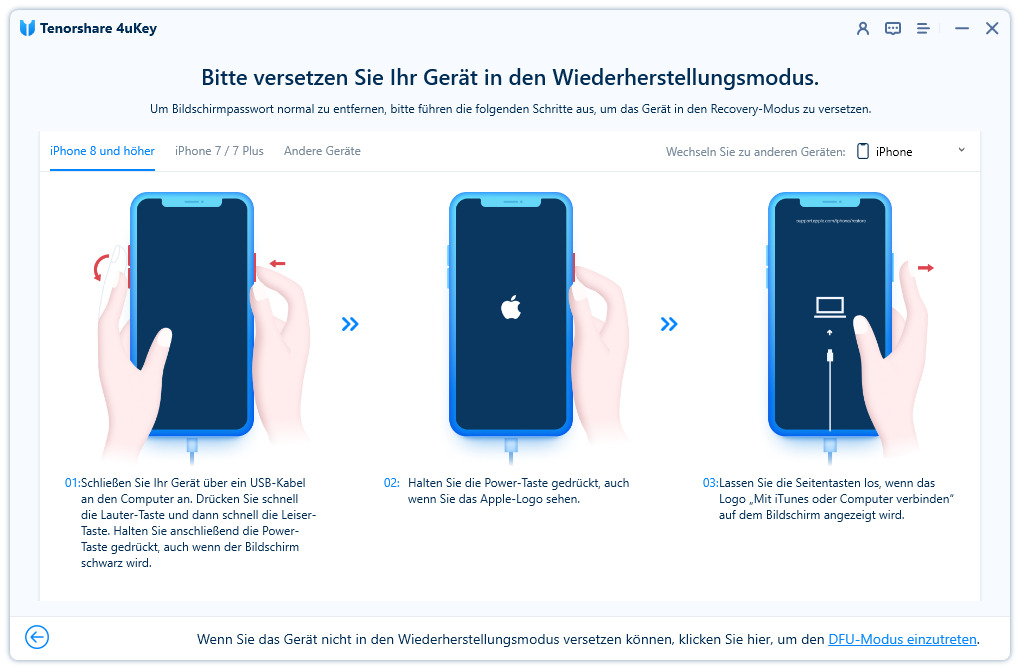
Anleitung zum Aufrufen des „DFU-Modus“:
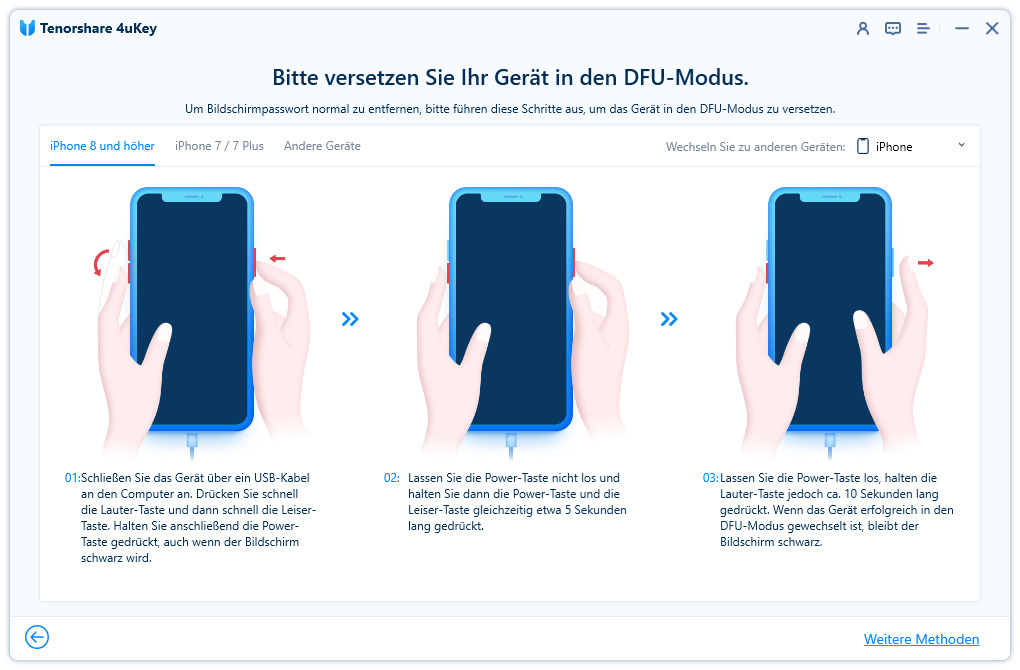
Schritt 3. Firmware-Paket herunterladen Nun werden Sie aufgefordert, das neueste Firmware-Paket herunterzuladen. Wählen Sie einen Speicherpfad und klicken Sie auf „Herunterladen“, um fortzufahren.
Schritt 4. iPhone Bildschirmsperre entsperren Wenn die Firmware auf den Computer heruntergeladen wurde, können Sie den iPhone-Passcode starten zu entfernen.
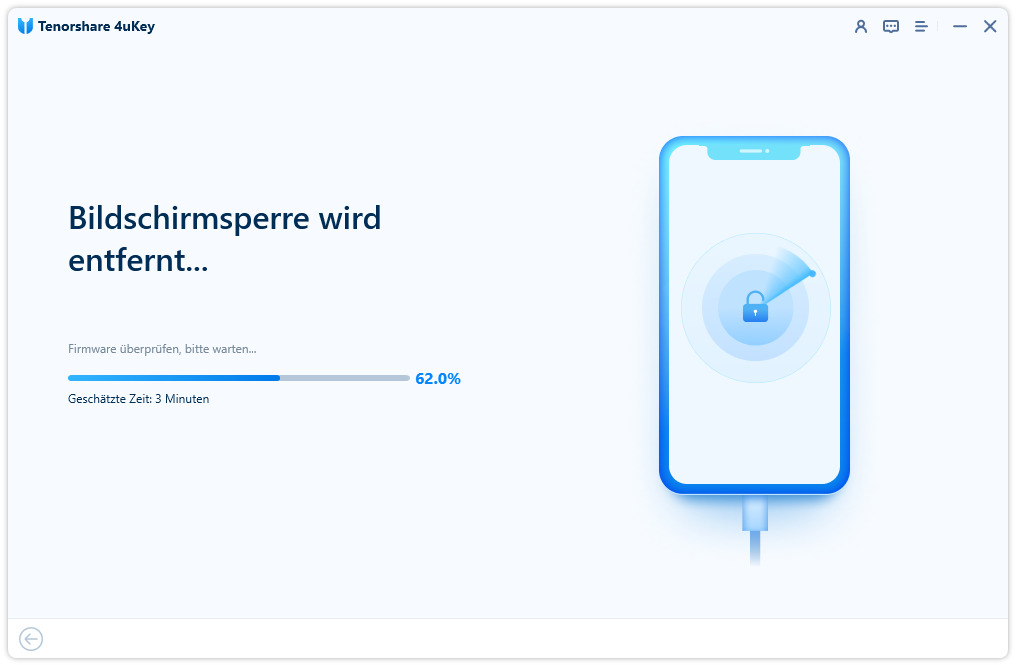
Wenn der iPhone-Passcode erfolgreich entfernt wurde, können Sie Ihr iPhone neu einrichten, einschließlich Passcode, Touch-ID und Gesichts-ID. Wenn Sie bereits über eine iTunes / iCloud-Sicherung verfügen, können Sie das iPhone aus der Sicherung wiederherstellen.
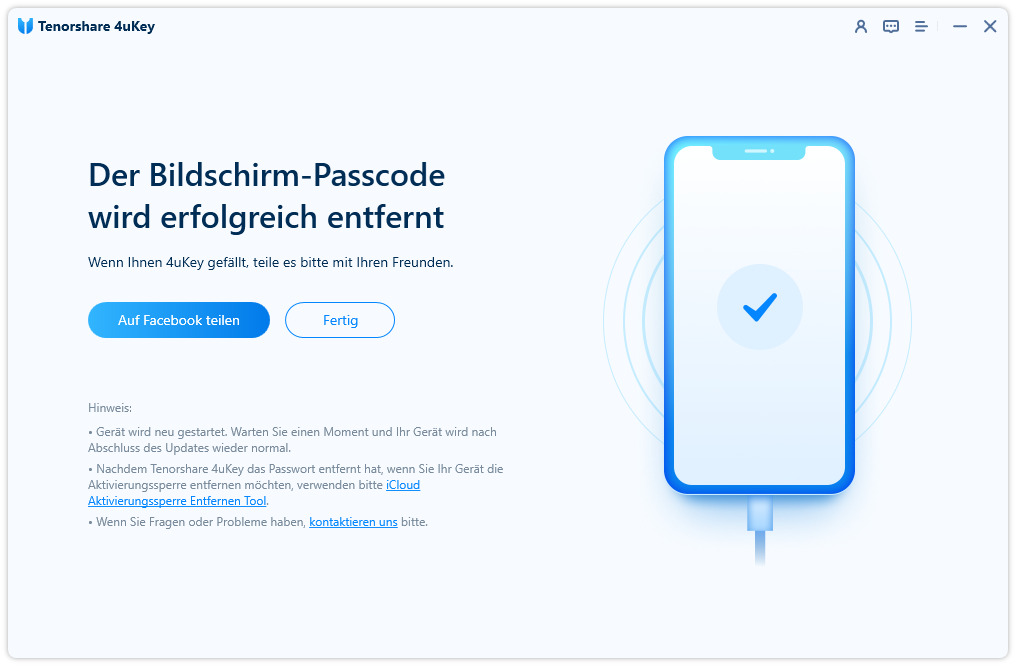
Fazit
Jetzt haben Sie eine klare Vorstellung davon, wie kann man das iPhone ohne Code / Apple ID / iTunes / PC Hard Reset zurücksetzen. Wenn Mein iPhone suchen ausgeschaltet ist, können Sie iPhone mit iTunes verbinden, um das iPhone im DFU-Modus zurückzusetzen. Oder Sie können das iPhone mit einer Tastenkombination auf Werkeinstellungen zurücksetzen. Aber wenn Mein iPhone suchen eingeschaltet ist, müssen Sie immer noch Ihre Apple ID auf dem zurückgesetzten iPhone eingeben. Daher empfehlen wir Tenorshare 4uKey sowie 4MeKey. Sie können Ihnen helfen, Ihre Apple ID zu entfernen und die iCoud-Aktivierungssperre zu umgehen.
FAQ: Alles, was Sie über Apple-ID Zurücksetzen wissen sollten
1. Wie kann ich ein iPhone Zurücksetzen ohne Apple ID Passwort?
Sie können das iPhone ohne Apple ID zurücksetzen, indem Sie die Werkseinstellungen verwenden. Drücken Sie die „Home"-Taste und die „Wake/Sleep"-Taste, bis der Bildschirm „Recovery" erscheint. Drücken Sie dann die Tasten „Lautstärke verringern" und „Wake/Sleep". Dies kann bei verschiedenen iPhone-Versionen leicht abweichen.
2. Wie kann man ein iPhone komplett Zurücksetzen?
„Einstellungen“ > „Allgemein“ > „iPhone übertragen/zurücksetzen“. Inhalte und Einstellungen für das Übertragen auf ein neues iPhone vorbereiten: Tippe auf „Los geht‘s“ und folge den angezeigten Anleitungen. Wenn du fertig bist, öffne „Einstellungen“ > „Allgemein“ > „iPhone übertragen/zurücksetzen“ und tippe auf „Alle Inhalte & Einstellungen löschen“.
3. Kann man ein gefundenes iPhone Zurücksetzen?
SO, wenn Sie ein iPhone mit aktiviertem Bildschirm-Passcode gefunden haben, können Sie das gefundene iPhone auf die Werkseinstellungen zurücksetzen. Darüber hinaus verfügt jedes iPhone über eine Apple ID.
4. Was tun wenn ich keine Apple-ID habe?
Gehen Sie zur offiziellen Apple-Website oder öffnen Sie die "Einstellungen" auf einem Apple-Gerät. Wählen Sie die Option "Apple-ID erstellen" und folgen Sie den Anweisungen, um eine neue Apple-ID zu erstellen. Sie benötigen eine gültige E-Mail-Adresse und müssen einige persönliche Informationen angeben.
5. Wie kann ich die Apple-ID vom Vorbesitzer löschen?
Wenn Sie Kontakt zum Vorbesitzer haben: Der Vorbesitzer kann seine Apple-ID entweder persönlich direkt am iPhone oder über das Internet entfernen.
Wenn Sie keinen Kontakt zum Vorbesitzer haben: In diesem Fall können Sie eine Entsperrsoftware für iOS-Geräte wie Tenorshare 4uKey ausprobieren.
----------------------------------------------
Den vollständigen Artikel lesen Sie hier: [100% Erfolg] iPhone zurücksetzen ohne Apple-ID/ Code


